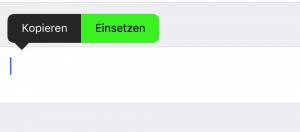Apple Mail - Signatur der Westfälischen Hochschule
Signatur fuer AppleMail
Alles markieren, kopieren und ins Signaturtextfeld einfügen
Allgemeine Information
Öffnen Sie die verlinkte Datei bitte im Safari-Browser.
Anleitung
1. Öffnen Sie die nachfolgend grün markierte Datei „Signatur fuer AppleMail“ im Browser (z.B. Safari).
2. Markieren Sie den Inhalt vollständig, indem Sie mit dem Finger auf den Signatur-Text drücken und diesen einen kurzen Moment gedrückt halten.
3. Wählen Sie nun mithilfe der beiden Auswahlgriffe den gesamten Inhalt aus der Signatur-Datei aus.
4. Tippen Sie nun auf „Kopieren“.
5. Gehen Sie in die Einstellungen Ihres iPhones und tippen Sie dort auf „Mail“.
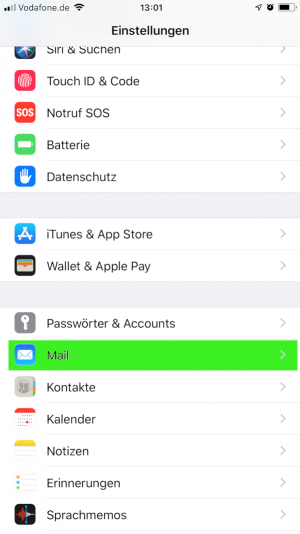
6. Scrollen Sie herunter bis zu der Schaltfläche „Signatur“ und tippen Sie diese an.
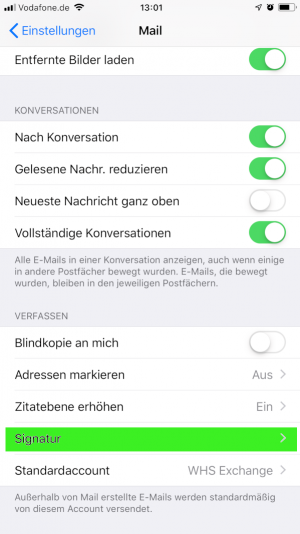
7. Tippen Sie auf „Pro Account“ und anschließend in das Textfeld unter „WHS EXCHANGE“.
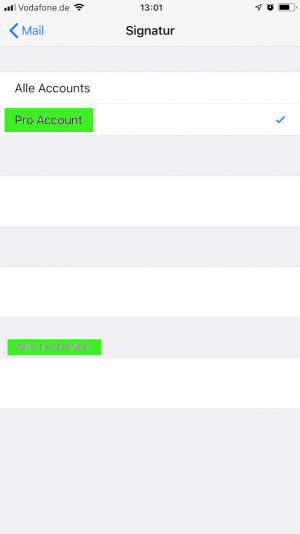
8. Sobald der Cursor im Textfeld anfängt zu blinken, drücken Sie mit dem Finger auf das Textfeld und halten Sie es einen kurzen Moment gedrückt.
9. Tippen Sie nun auf „Einsetzen“